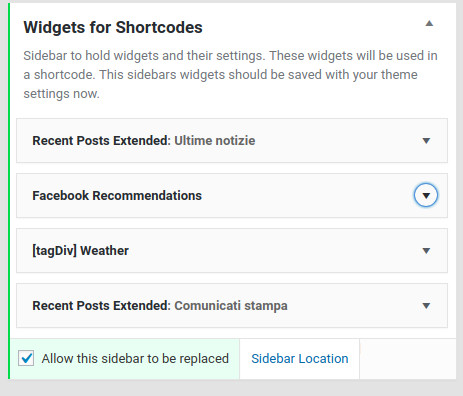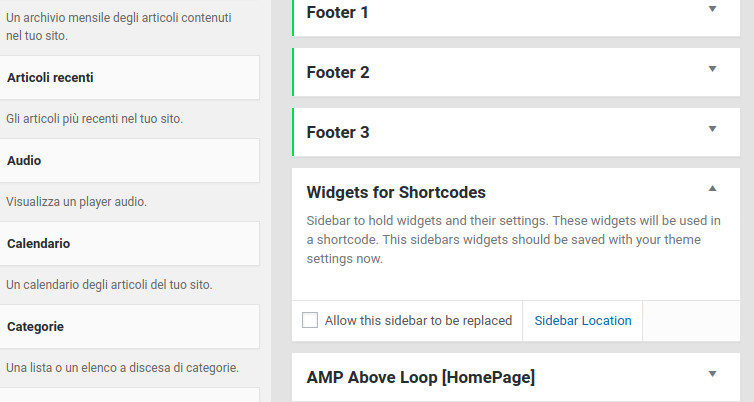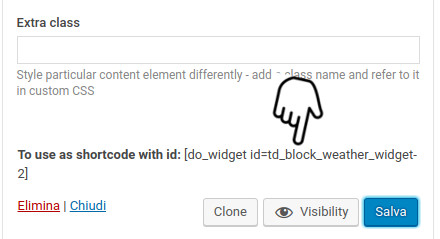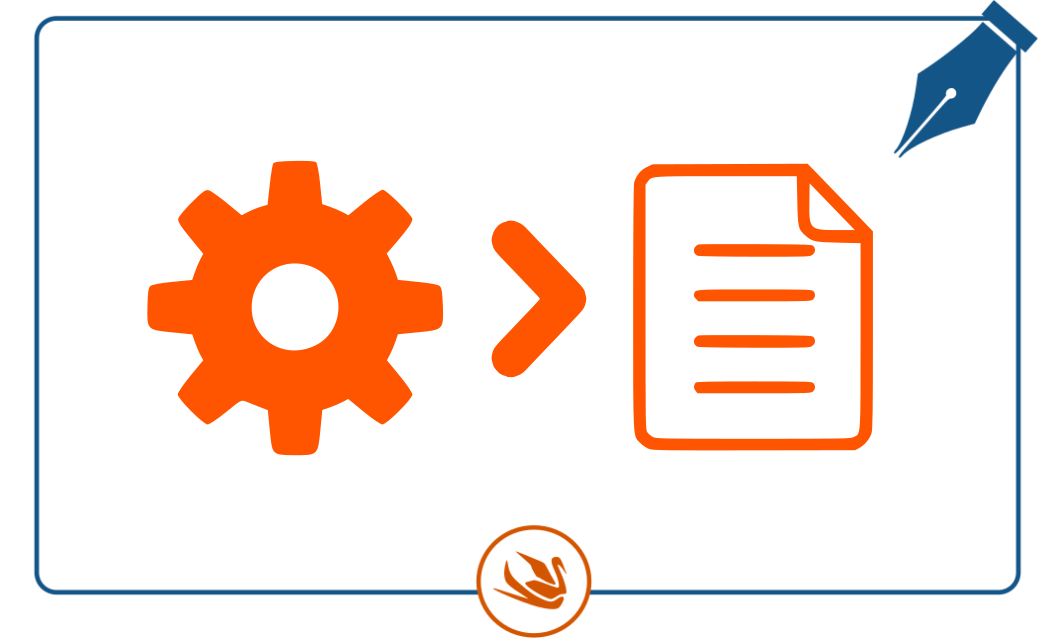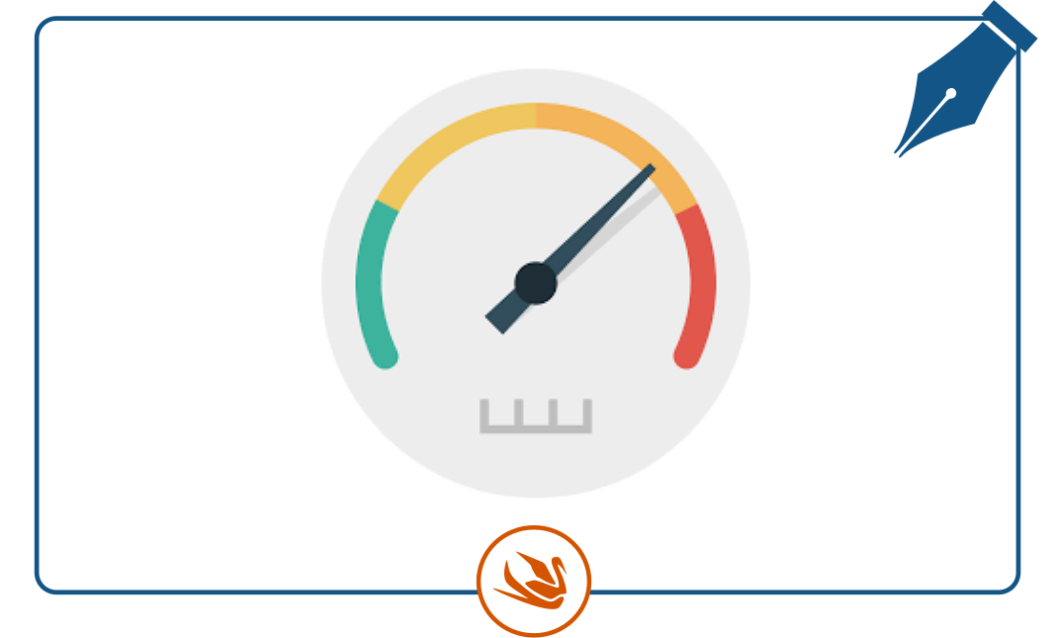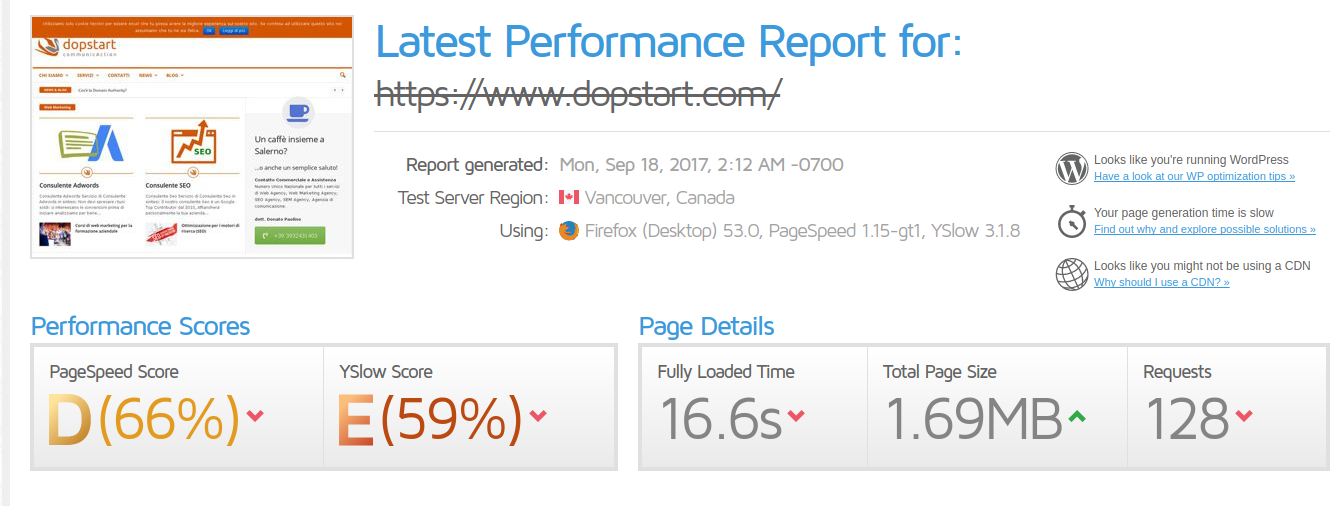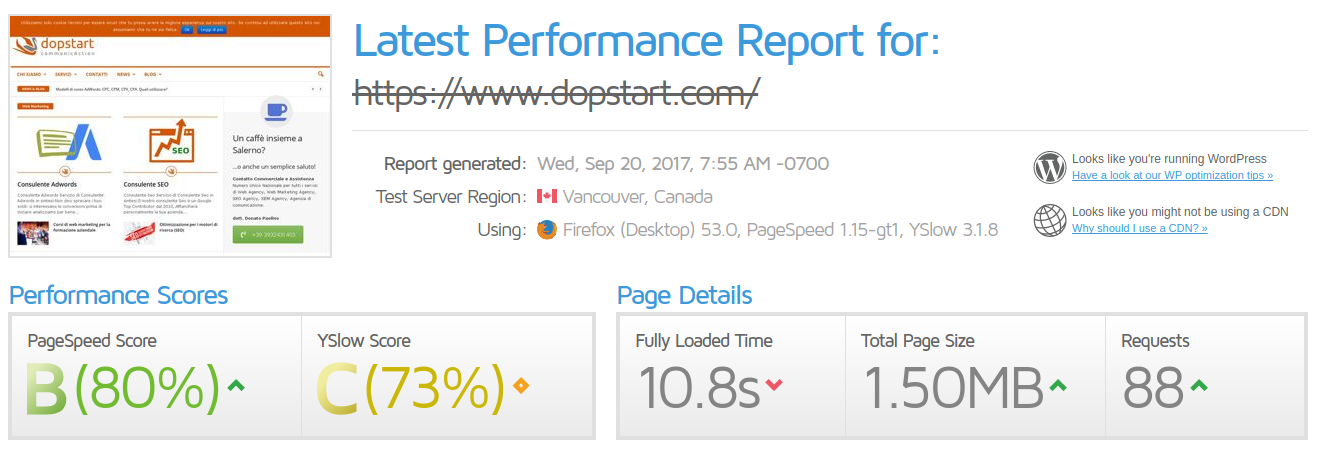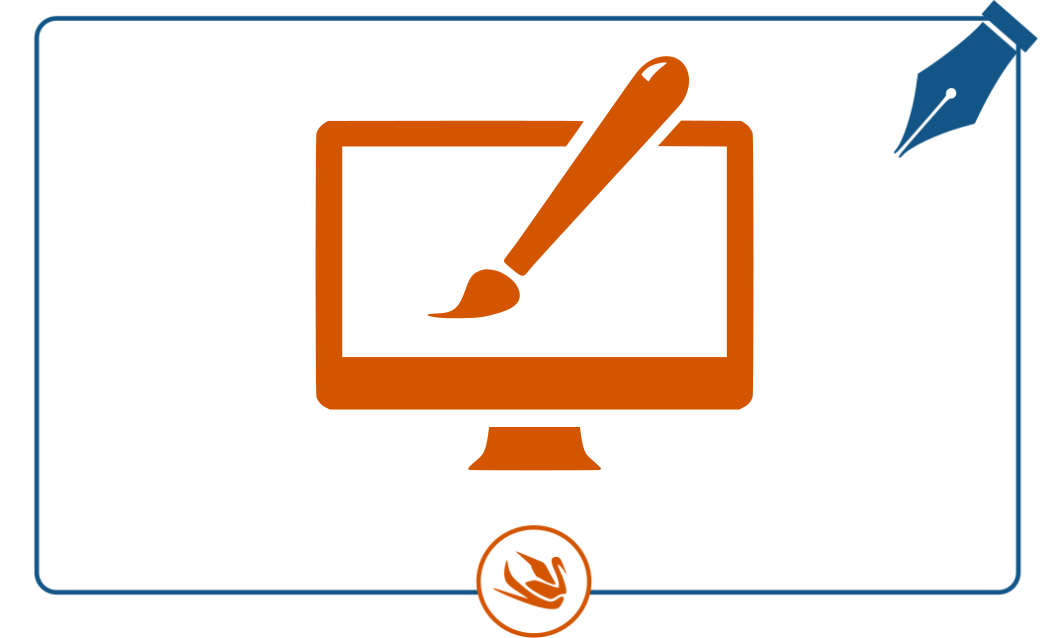Indice
Il nostro web designer
Sovente affianchiamo agenzie non solo di Torino che richiedono le competenze dei nostri web designer.
Sono diversi i web designer specializzati che collaborano da tempo con noi e di volta in volta inseriti nel team da project manager.
Di seguito spieghiamo cos’è e cosa fa il web designer e quali sono i nostri prezzi e le nostre attività di web design.
Definizione di web designer
Il web designer viene definito da Wikipedia come “colui che progetta la comunicazione visiva di un sito e crea le singole pagine web: in generale è il responsabile dell’aspetto grafico di un sito, della sua riuscita comunicativa e del coinvolgimento emotivo degli utenti che lo visitano (user experience).
Il web designer è anche il responsabile finale della qualità di un sito web e garantisce che i siti che siano accattivanti dal punto di vista grafico, abbiano un buon impatto visivo, siano semplici da navigare, compatibili con le esigenze dei visitatori e accessibili utilizzando browser e componenti diversi.
A lui spetta il compito di coniugare design e navigazione mediante l’utilizzo delle tecnologie digitali disponibili.”
Questa la definizione ufficiale del web. Il web designer progetta il sito web.
Chi è il web designer
Pianifica le attività di creazione di un sito web, ha un’ottima conoscenza di tutti i fattori che ne concorrono alla realizzazione, al mantenimento e alla promozione on line demandando spesso i compiti a specifiche figure di supporto.
Si tratta di una figura progettuale specifica che va oltre il graphic designer.
A quest’ultimo compete sviluppare l’aspetto grafico indicato dal web designer.
Un web developer traduce in codice e struttura capace di adempiere alla sua funzione in internet.
Le competenze del webdesigner investono l’usabilità del sito e la sua accessibilità ed è colui che “progetta” la “user experience” che dovranno avere gli utenti.
Nei team che andiamo a costituire per ogni singolo progetto oltre alla figura del web designer possiamo includere altre specifiche figure progettuali come il Web Architect e il Web Project manager.
Il nostro Web account manager è sempre disponibile a dare ogni supporto nella fase commerciale.
Web Marketers, SEO Copywriters, Community e reputation manager, provvederanno a far diventare il tuo sito un sito web di successo con il supporto di Web Master, On-line store manager, Database administrator e Web security expert.
Per la visibilità e il successo del sito, altre figure di supporto specifiche come il consulente SEO e Social Media Expert (solo per citarne alcuni ma l’elenco col passare degli anni diventa sempre più lungo) vengono in supporto del progetto del web designer.
Cosa fa il web designer
Le competenze minime che dovrebbe avere un buon webdesigner sono:
- conoscenza delle regole della comunicazione e brand identity
- capacità di analisi del comportamento degli utenti del sito web
- conoscenza delle strategie web di promozione on line
- conoscenza degli elementi di design e di interfacce software e grafiche
I compiti principali del web designer
Il web designer progetta la comunicazione visiva di un sito web e del coinvolgimento emotivo che deve provocare negli utenti mediante una buona interfaccia utente.
In qualità di comunicatore il webdesigner Interpreta le esigenze del cliente e dei visitatori che dovrà avere il sito web immaginandone da subito:
- la tecnologia da utilizzare,
- le soluzioni funzionali per la migliore navigazione e fruizione del sito su ogni tipo di device (responsività),
- il percorso di comunicazione visiva
Tanto migliore sarà l’esperienza utente orientata agli obiettivi delle pagine web, migliore sarà il risultato del lavoro di web design.
Inoltre il web designer codifica il sito che si vedrà sui desktop, sui tablet e sugli smartphone in linguaggio web (css, javascript ecc.) creando le singole pagine del sito.
Programma le attività di aggiornamento e mantenimento del sito web.
Con l’aiuto di un copywriter e di un grafico disegna il percorso di comunicazione del sito riempendolo di contenuti (immagini e testi) idonei.